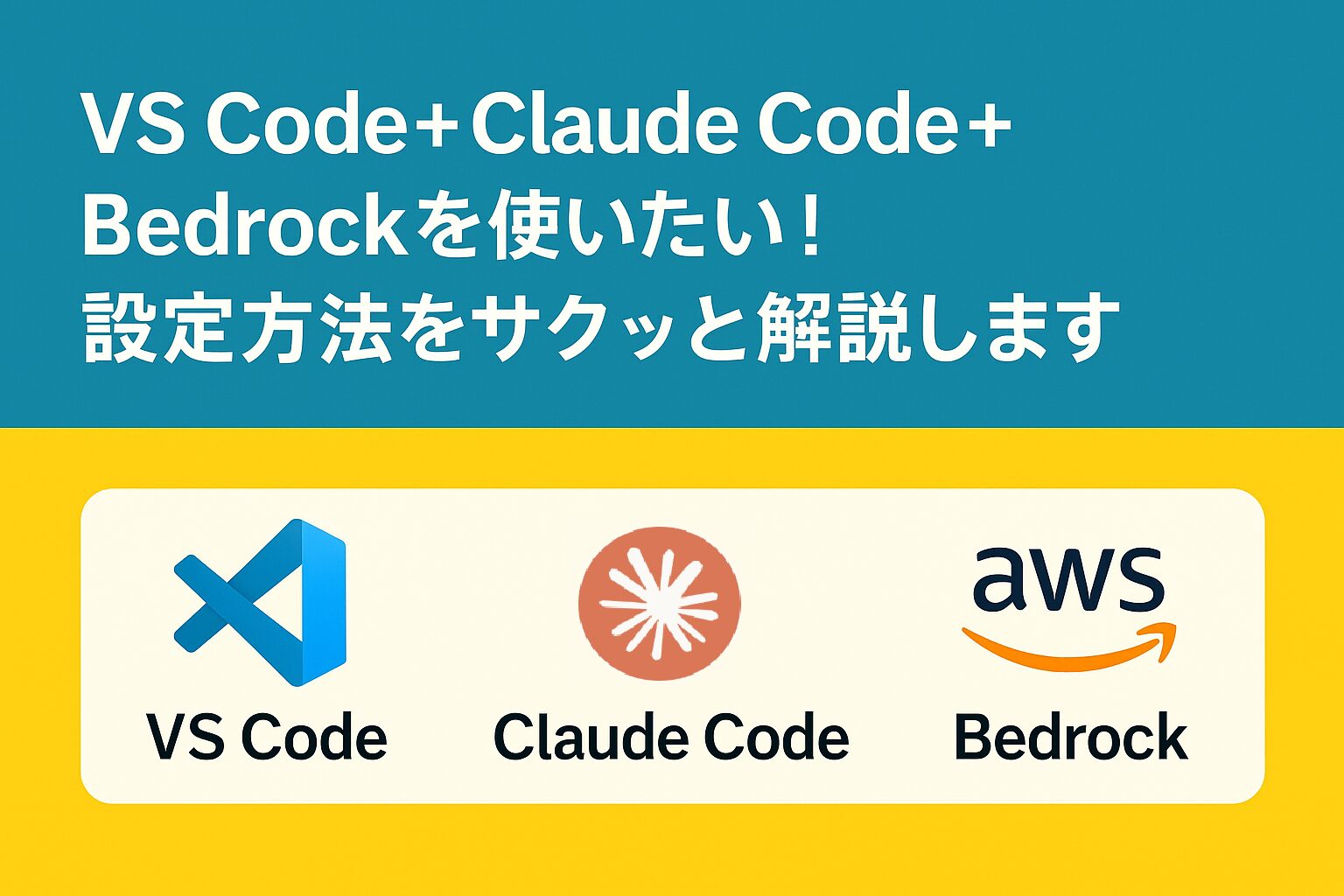この記事を読むとわかること
- Claude CodeとAWS Bedrockの基本構成と役割
- VS Code上でClaude Codeを導入・設定する具体的手順
- 動作しないときの確認ポイントと対処法
この記事は新人向けではありません。
VS Code・AWS・Node.jsの基本操作を理解しているエンジニア向けの実用記事です。
2025年10月17日現在の手順に基づいています。
今後変更される可能性がありますので、必ず公式ドキュメントを併用してください。
この記事では、VS Code上でClaude CodeをAWS Bedrock経由で動かす設定方法を最短手順でまとめています。
前提知識の確認からインストール、設定、トラブル対応までを順に解説します。
短時間で動作確認まで到達できるよう、必要最低限の情報だけを掲載しています。
Claude CodeとAWS Bedrockの基本を理解する
※既に理解している方は読み飛ばして大丈夫です。
ここでは、Claude CodeとAWS Bedrockがどのように連携するのかを簡潔に整理します。
設定手順を理解する前に、この関係を把握しておくと作業がスムーズです。
Claude Codeとは?
Claude Codeは、Anthropic社が開発したAI開発支援エージェントです。
VS CodeなどのIDE上で動作し、コード補完や修正提案を行います。
CLIツール(コマンドライン)としても利用できますが、本記事ではVS Code拡張機能版を対象とします。
AWS Bedrockとは?
AWS Bedrockは、Amazon Web Servicesが提供するマネージドAIサービス基盤です。
Anthropic Claudeを含む複数のLLM(大規模言語モデル)をAPI経由で安全に利用できます。
アクセス制御がAWS IAMで一元管理できるため、企業環境やチーム開発での利用に適しています。
Claude CodeとBedrockの関係
Claude CodeはLLMに直接アクセスする仕組みを持っており、接続方法は3種類あります。
- Anthropic社に直接アクセス(アカウント登録が必要)
- AWS Bedrock経由でアクセス(本記事の方法)
- Google Vertex AI経由でアクセス
Bedrock経由を選択すると、APIキーではなくAWSのアクセスキーで認証を行い、Claudeモデル(例:claude-sonnet-4.5)を安全に利用できます。
これにより、ローカルやクラウドの環境からでも同一の設定で動作させることが可能になります。
Claude CodeとVS Code拡張機能をインストールする
以下の公式ドキュメントから抜粋します。
事前準備
- Node.js v18以上をインストール
- VS Code v1.98以上を利用
- AWS BedrockにアクセスできるIAMユーザーを準備(アクセスキー・シークレットキーが必要)
※特に手順を解説予定はありませんが、AWSの設定については必要に応じて別記事を作成します
※Anthropic社のLLMに直接アクセスする場合は、Claude.aiのサイトで別途アカウント登録が必要です。
Claude Code本体のインストール
ターミナルで以下を実行して、Claude Codeをグローバルインストールします。
(公式
npm install -g @anthropic-ai/claude-code実行結果:
added 2 packages in 6s
1 package is looking for funding
run `npm fund` for details
npm notice
npm notice New major version of npm available! 10.9.2 -> 11.6.2
npm notice To update run: npm install -g npm@11.6.2
npm notice
VS Code拡張機能のインストール
VS Codeを開き、拡張機能から「Claude Code for VS Code」と検索してインストールします。
以下の公式ドキュメントからも導入できます。
Claude Code for VS Code — 公式ガイド
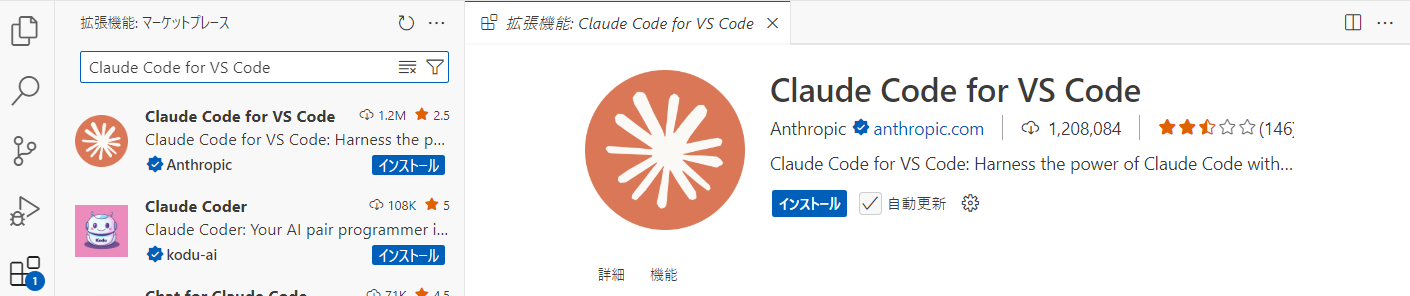
インストールに成功すると、右上にスパークマークが表示されます。
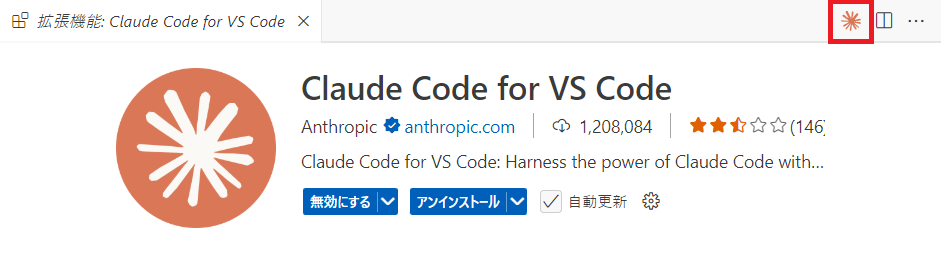
Claude CodeをAWS Bedrock経由に設定する
ここでは、Claude CodeをAWS Bedrock経由で利用できるように設定します。
VS Codeの設定ファイルを編集し、Bedrockにアクセスできる認証情報を指定します。
設定方法の種類
Claude Codeは複数の方法で接続設定を行えます。
- VS Codeの設定ファイル(本記事ではこの方法)
- Claude Code専用の設定ファイル
- 環境変数
VS Codeの設定ファイルの例
VS CODEの作業フォルダに「.vscode/settings.json」を配置し、以下の形式で設定します。
設定したらVS CODEを再起動することで反映されます
[
{
"name" : "CLAUDE_CODE_USE_BEDROCK",
"value" : "true"
},
{
"name" : "AWS_REGION",
"value" : "us-east-1"
},
{
"name" : "ANTHROPIC_MODEL",
"value" : "global.anthropic.claude-sonnet-4-5-20250929-v1:0"
},
{
"name" : "AWS_ACCESS_KEY_ID",
"value" : "★AWSのIAMで発行したものを入力★"
},
{
"name" : "AWS_SECRET_ACCESS_KEY",
"value" : "★AWSのIAMで発行したものを入力★"
}
]注意:
{"CLAUDE_CODE_USE_BEDROCK": true} の形式では無視されます。
必ず上記の "name"/"value" 形式で設定してください。
無視された場合、特にエラーもログも出ないのでハマりやすいです。
※設定パラメータの詳細は以下の公式情報を参照
Claude公式ドキュメント|VS Code拡張とBedrock連携設定
設定時のポイント
AWS_REGIONは Bedrockが利用可能なリージョン(例:us-east-1)を指定ANTHROPIC_MODELは利用したいClaudeモデル名を指定- AWS IAMでBedrockアクセス権限があることを確認
Claude CodeをVS Code上で実際に使ってみる
設定が完了したら、Claude CodeをVS Code上で実際に動かして確認します。
拡張機能が正しく認識されていれば、サイドバーにスパークアイコンが表示されます。
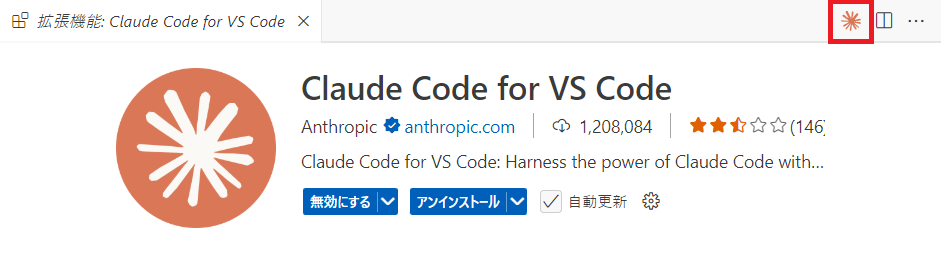
基本的な使い方
- スパークアイコンをクリックしてClaude Codeのチャット画面を開く
- エディタで開いているファイルを基に命令を送る
- 「この関数をリファクタリングして」「このコードを説明して」など自然言語で指示可能
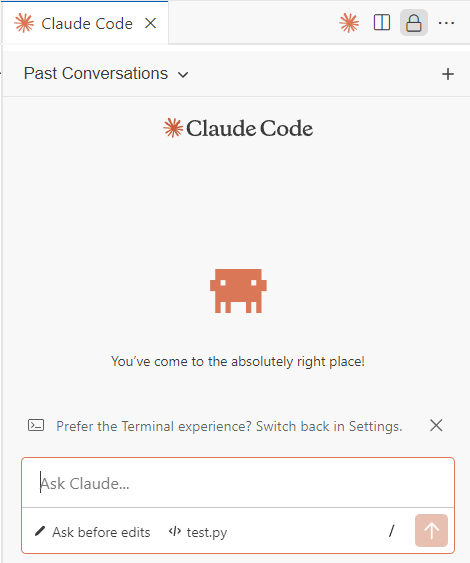
動作確認のポイント
- 初回利用時にBedrock経由の認証が行われる
- 正しく設定されていれば、Claudeが即座に応答する
- 出力が止まる場合は次章「トラブルシューティング」を参照
以上でClaude CodeをVS Code上で利用できるようになります。
環境が正しく整っていれば、すぐにコード提案や修正案の生成が可能です。
動かないときの対処方法(トラブルシューティング)
設定後にClaude Codeが正しく動作しない場合、以下を順に確認してください。
Q.無料アカウントからBedrockに切り替わらない
VS CODEでAnthropicのアカウントを一度設定した場合、ログアウトしない限りその接続が優先されます(以下の画面でAnthropicのLLMに直接接続したことがある場合)。
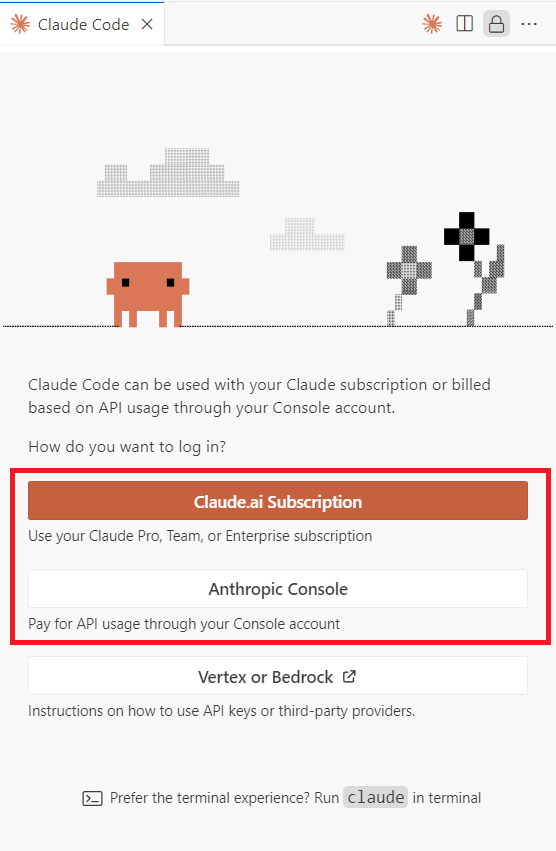
Bedrock経由に切り替えるには、次のコマンドを実行します。
claude /logoutコマンドが実行できない場合や、実行してもログアウトできない場合は、ユーザーホーム直下にある .claude フォルダを削除してください。
※Windowsの場合は C:\Users\(ユーザー名) または %userprofile% にあります。
Q.チャットの応答が止まる・出力されない
チャットが途中で止まる、または出力が返ってこない場合は、VS Codeのデバッグコンソールを確認します。
[ERROR] というログが出力されている場合、次の原因が考えられます。
- 設定ファイル(.vscode/settings.json)の構文ミス
- AWSアクセスキーまたはシークレットキーの誤り
AWS_REGIONがBedrock対応リージョン以外になっているANTHROPIC_MODELの指定名が不一致
これらを修正後、VS Codeを再起動して再度動作を確認してください。
まとめ:設定手順と注意点を再確認する
ここまでの手順で、Claude CodeをVS Codeに導入し、AWS Bedrock経由で利用できる環境を構築できました。
最後にポイントを整理します。
- Claude Code本体は
npm install -g @anthropic-ai/claude-codeで導入 - VS Code拡張機能「Claude Code for VS Code」を追加
.vscode/settings.jsonは “name”/”value” 形式で設定CLAUDE_CODE_USE_BEDROCKを有効にし、AWS認証情報とリージョンを正しく指定- 動作しない場合は デバッグコンソールの [ERROR] ログ を確認
2025年10月17日時点の手順に基づいています。
仕様変更があるため、最新情報は公式ドキュメントを参照してください。
以上でセットアップ完了です。
AWS Bedrock経由のClaude Code環境で、効率的な開発を進めてください。
参考・引用情報
- Claude公式ドキュメント|Claude Codeの概要
- Claude公式ドキュメント|VS Code拡張とBedrock連携設定
- AWS公式ドキュメント|Amazon Bedrockとは
- AWS公式サイト|Amazon Bedrock(日本語ページ)
※本記事は2025年10月時点のClaude CodeおよびAWS Bedrockの仕様に基づいて作成しています。
サービスの更新やリージョン設定により、内容が変更される場合があります。最新情報は各公式ドキュメントをご確認ください。
この記事のまとめ
- Claude CodeはAnthropic社のAI開発支援ツール
- AWS Bedrock経由で安全にClaudeモデルを利用できる
- 設定は .vscode/settings.json に認証情報を記述
- キー形式は “name”/”value” でないと無視される点に注意
- VS Codeのスパークアイコンからチャット操作可能
- 動かない場合は claude /logout やデバッグコンソールを確認
- 本記事の手順は2025年10月17日時点の情報に基づく